あなたは否定することはできません Spotifyは 私たちの音楽の聴き方を変える。 私はに切り替えています Spotifyプレイリスト 新しい曲を聴くために、従来のラジオを介して私の音楽を修正しました。 気分が変わると、プラットフォームが作成したさまざまなプレイリストを閲覧したり、他の数十億(はい、数十億!)のプレイリストから検索したりします。
私と同じようにSpotifyプレイリストを楽しんでいる場合は、オフラインのままにするか、どこでも再生することをお勧めします。 残念ながら、Spotifyには制限があり、無料のサブスクリプションプランがある場合はさらに制限があります。
心配無用! この記事はあなたに教えます Spotifyプレイリストを無料でダウンロードする方法 (はい、無料です!)。
Spotifyは、聴いた曲を追跡し、聴いた履歴に基づいてパーソナライズされたプレイリストを作成します。 お気に入りのアーティスト、ジャンル、または最も再生された音楽の4年に基づいてさらに多くの曲を紹介します。 これらのパーソナライズされたプラットフォームのキュレーションされたプレイリストは、合計で1億を超えるプレイリストになります。 Spotifyは、2020年だけでXNUMX億を超える新しいリストを追加したと言われています。
ダウンロードを開始することにワクワクしていますか? 次のパートに進み、Spotifyプレイリストを無料でダウンロードする方法を確認してください。
コンテンツガイド パート1。Spotifyプレイリストを無料でダウンロードする方法は?パート2。プレミアムなしでSpotifyプレイリストをダウンロードするための最良の方法 パート3:結論
Chromeブラウザには、ウェブから音楽をダウンロードするための拡張機能があります。 DZR Music Downloaderは、SpotifyやDeezer、SoundCloudなどの他のオンライン音楽リソースサイトからオーディオファイルを保存するために使用できる無料の拡張機能です。このアプリケーションは、Webページ上の音楽を検出し、音楽またはアーティストの横にダウンロードボタンを配置します。ワンクリック操作。
DZRでSpotifyプレイリストを無料でダウンロードする方法:
手順1.ChromeウェブストアからDZRミュージックダウンローダーを検索してインストールします。
ステップ2.Spotify Webプレーヤーを開き、ダウンロードする曲またはプレイリストを参照します。
ステップ3.各トラックの横にあるダウンロードボタンをクリックします。
SpotiFlyerは、Spotify、YouTube、Gaana、およびJioSaavnからアルバム、トラック、およびプレイリストをダウンロードできるマルチプラットフォームの音楽ダウンローダーアプリケーションです。 このアプリはGPL-3.0ライセンスで無料で使用でき、Android、Windows、macOS、Linuxで実行でき、Webアプリもあります。
SpotiflyerでSpotifyプレイリストを無料でダウンロードする方法:
手順1.コンピューターまたはデバイスにSpotiFlyerのインストーラーをダウンロードして実行します。
ステップ2.ログインせずにSpotifyを実行します。次に、ダウンロードするトラック、アルバム、またはプレイリストへのリンクをコピーします。
ステップ3.SpotiFlyerの検索ボックスにリンクを貼り付け、[ダウンロード]を選択してSpotifyの音楽を取得します。
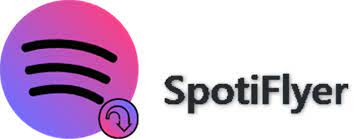
オーディオエディタには、録音を含むオーディオを処理するための多くの機能があります。 人気のある選択肢はAudacityです。これは、プラグインやライブラリを介して拡張可能な、基本的なエディター機能を備えた、使いやすい無料のオープンソースソフトウェアです。
Audacityを使用すると、Spotifyの音楽を録音したり、オーディオをさらに活用したりできます。 ただし、録音された音楽の欠点は品質の低下です。
AudacityでSpotifyプレイリストを無料でダウンロードする方法:
ステップ1.コンピューターにAudacityアプリをインストールして実行します。
ステップ2.まず、「ソフトウェアプレイスルー」を必ず無効にしてください。 メニューで、[トランスポート]-> [トランスポートオプション]-> [ソフトウェアプレイスルー]のチェックを外す必要があります。 ソフトウェアプレイスルーにより、Audacityは録音中に新しいトラックを再生できます。
手順3.Spotifyアプリを実行し、曲を再生して録音します。 トランスポートツールバーの録音(赤)ボタンをクリックして、オーディオ録音を開始します。
ステップ4.曲が終わったら停止ボタンをクリックします。 次に、「ファイル」->「エクスポート」->「MP3としてエクスポート」を使用して、録音したSpotifyトラックを保存します。 または、[エクスポート]サブメニューから他の形式を選択します。
スクリーンレコーダーアプリケーションは、コンピューターでのオーディオ再生を記録することもできます。 Wondershare DemoCreatorは、XNUMXつのアプリケーションにスクリーンレコーダーとビデオエディターの機能を備えています。 その無料バージョンは、WindowsとmacOSで利用可能なオーディオエディタと同じようにSpotifyトラックを録音できます。
Wondershare Democreatorを使用してSpotifyプレイリストを無料でダウンロードする方法:
ステップ1.Wondershare Democreatorを無料でダウンロードし、インストールして実行します。
ステップ2.アプリケーションウィンドウで、左上の[記録]ボタンをクリックします。 別のウィンドウがポップアップして、録音を設定します。
手順3. [システムオーディオ]設定を有効のままにして、他の設定を行います。
手順3.Spotifyアプリを開き、録音するSpotifyの曲を準備します。
ステップ4.Wondershare DemoCreatorウィンドウで、赤い記録ボタンをクリックします。 次に、Spotifyトラックを再生します。
手順5.Spotifyの再生が完了したら、録音を終了します。 次に、左上の[エクスポート]ボタンをクリックします。 出力「フォーマット」と「プロジェクト名」を設定します。
ステップ6.エクスポートが完了するのを待ってから、[フォルダーを開く]をクリックして、Wondershare DemoCreatorExportFilesフォルダーで記録されたトラックを見つけます。
Telegramは、クロスプラットフォームのクラウドベースのインスタントメッセージングシステムであり、VoIP、ファイル共有、およびその他の機能も提供します。 Spotifyデータベースを検索して、そこにトラックやプレイリストをダウンロードできるボットがあります。
TelegramでSpotifyプレイリストを無料でダウンロードする方法:
手順1.デバイスにアプリをインストールします。 Telegramを実行し、「Spotifymusicdownloader」を見つけます。 結果からSpotifyボットをクリックまたはタップし、[開始]オプションを選択します。
ステップ2.Spotifyアプリを開き、曲またはプレイリストへのリンクをコピーします。
ステップ3.リンクをチャットバーに貼り付け、[送信]ボタンをクリックします。 ダウンロードアイコンが表示されます。 それをクリックして、Spotifyプレイリストのダウンロードを開始します。
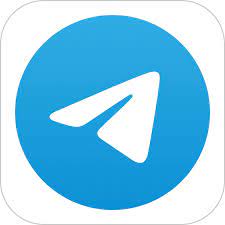
上記のセクションでは、Spotifyのトラックとプレイリストを保存するためのさまざまな方法を紹介しています。 これらのアプリケーションは特定の環境またはアプリケーションで作成されているため、制限に気付いたかもしれません。 操作は少し複雑で、不便や音質が犠牲になる場合があります。 Spotifyアプリを補完するより洗練されたツールを検討するかもしれません。
試す DumpMedia Spotify変換。 このソフトウェアは、Spotifyの音楽をダウンロードして変換します 暗号化されたDRMの削除 オーディオをいくつかのカスタマイズ可能な形式にエンコードします。 ダウンロード速度は4倍速く、元の音楽の品質を維持し、ID3タグと曲情報を保持します。 これらすべて、そしてダウンロードするのにSpotifyプレミアムユーザーである必要はありません。
このソフトウェアで次の機能をお楽しみください。
世界 DumpMedia Spotify Music Converterは無料でダウンロードでき、WindowsとMacで利用できます。 30日間無料でお試しください。 ただし、変換は曲の3分に制限されています。 フルバージョンは以下を提供します:
これらは、Spotifyプレイリストを無料でダウンロードする方法の手順です。 DumpMedia Spotifyミュージックコンバーター:
手順1.ソフトウェアを実行します。
コンピュータにソフトウェアをダウンロードしてインストールします。 アプリケーションを起動します。
ステップ2.Spotifyにログインします。
「埋め込まれたSpotifyウェブプレーヤーを開く」をクリックし、Spotifyアカウントの詳細を使用してログインします。
手順3.ダウンロードするプレイリストを準備します。
ダウンロードするプレイリストを見つけます。 曲やアルバムを選択することもできます。
ステップ5.ドラッグアンドドロップして変換します。
選択したプレイリストをクリックしたまま、右側のフローティングボタンにドラッグしてコンバーターを開きます。
ステップ5.プレイリストを変換します。
エンコードには、MP3、M4A、WAV、またはFLAC(ロスレス)から選択します。 出力フォルダを設定し、「変換」ボタンをクリックします。 完了は通知とともに数秒で終了します。
操作が完了すると、変換されたプレイリストが[完了]タブに表示されます。
Spotifyとそのプレイリストが好きなのはなぜですか? パーソナライズ。 そして、その人工のプレイリストでさえ、よくキュレーションされています。 この記事から、対応するアプリと操作手順を使用してさまざまな方法を使用して、Spotifyプレイリストを無料でダウンロードする方法を学びました。
メッセージングアプリを使用していても、ダウンローダーからレコーダーまで、Spotifyの音楽を入手する方法はたくさんあります。 もちろん、Spotify用に特別に設計されたソフトウェアを使用するのが最善です。 DumpMedia Spotifyミュージックコンバーター。
DumpMedia Spotify Music Converterは、Spotifyのプレイリスト、曲、またはアルバムをダウンロードするために使用するのに最適なツールです。 その使いやすさ、パフォーマンス、シンプルさにより、Spotifyのエクスペリエンスが向上します。 プレミアムまたは無料のサブスクリプションアカウントを持っているSpotifyユーザーは、このソフトウェアのメリットを享受できます。
